Muchos usuarios informaron haber visto el No se pudo crear la máquina virtual de Java error. El error completo dice:
Could not create the Java Virtual Machine. A fatal exception occurred.
o
Java virtual machine launcher error
Este error se presenta cuando los usuarios intentan abrir las Aplicaciones desarrolladas en Java.
Si te has encontrado con este error y te preguntas cómo solucionarlo, no te preocupes. En este artículo, analicemos una lista de soluciones para superar este error.
Solución 1: aumente la asignación de RAM para JVM (Java Virtual Machine)
NOTA: Debe tener derechos de administrador para realizar estos cambios.
1. Pulse las teclas Botón de pausa y pausa de Windows al mismo tiempo.
2. En la ventana que aparece, haga clic en el Configuración avanzada del sistema.
3. En el Propiedades del sistema ventana que se abre, haga clic en el Variables de entorno botón en la parte inferior.
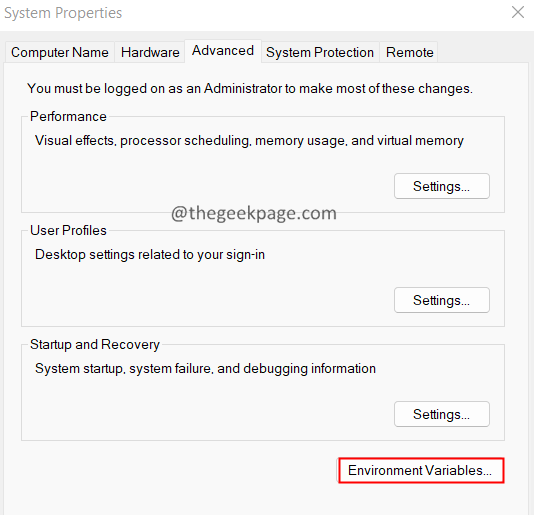
3. Se abre la ventana Variables de entorno. En la sección Variables del sistema, haga clic en el Nuevo botón.
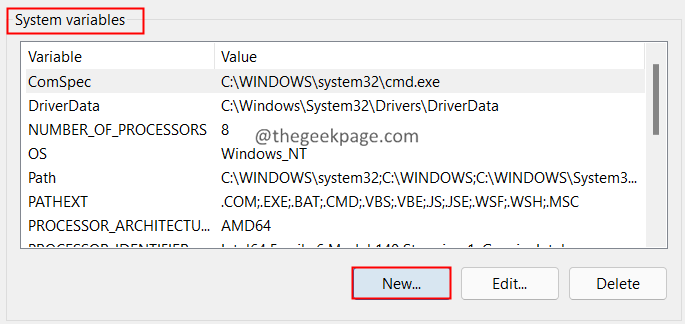
4. Se abre la ventana Nueva variable del sistema. Especifique los siguientes valores
- Nombre de la variable: _OPCIONES_JAVA
- Valor variable: -Xmx512M
5. Haga clic en está bien.

6. En Variables de entorno, haga clic en el OK botón.
Corrección 2: actualice las variables Path y Java Home Environment
1. Haga clic en el icono de búsqueda junto al icono de Windows.
2. Entrar Javay haga clic en el resultado superior.
3. Haga clic en el Abrir localización de archivo ubicado en el lado derecho.
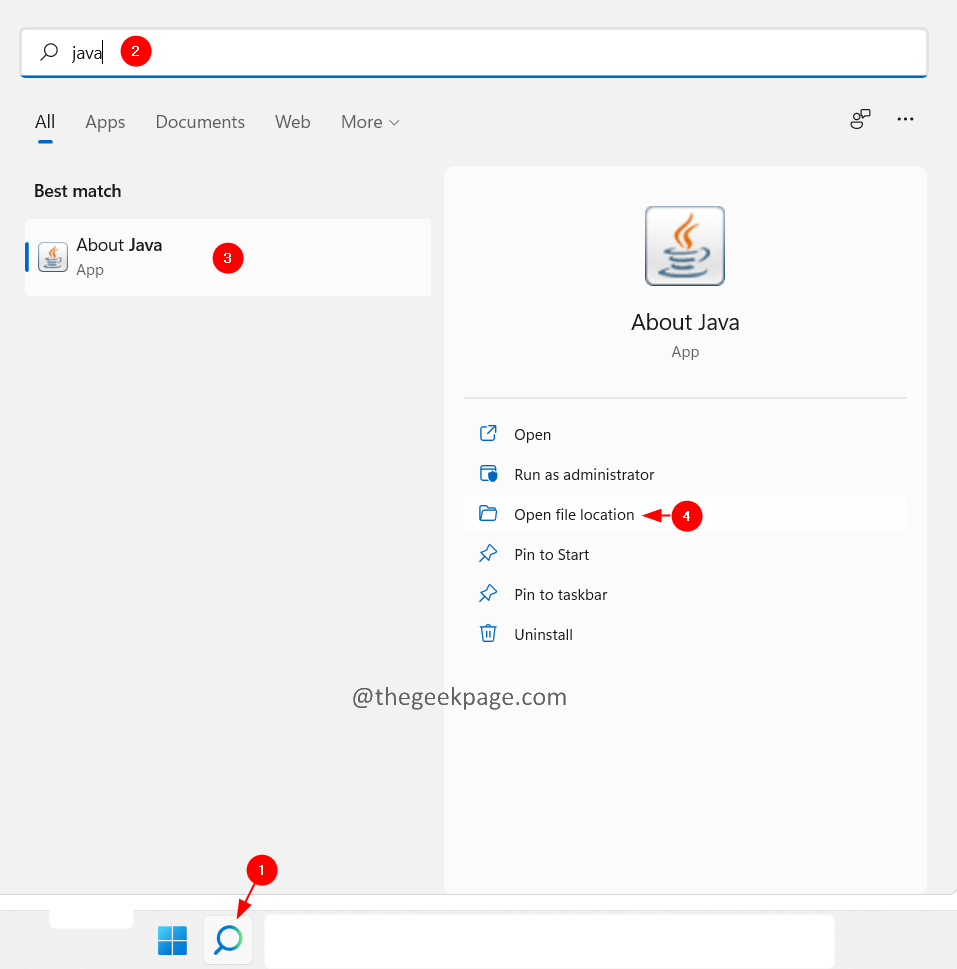
4. En la ventana que aparece, botón derecho del ratón en la aplicación Java y haga clic en Abrir localización de archivo.

5. Ahora, tome nota de esta ubicación. Necesitaríamos esto más tarde.
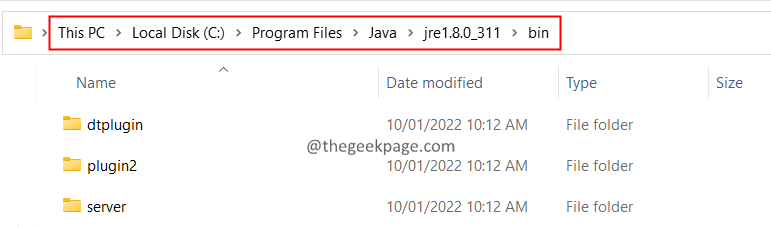
6. Pulse las teclas Windows + Pausa Descanso botón al mismo tiempo.
2. En la ventana que se abre, haga clic en el Configuración avanzada del sistema.

3. El Propiedades del sistema se abre la ventana. Clickea en el Variables de entorno botón en la parte inferior.
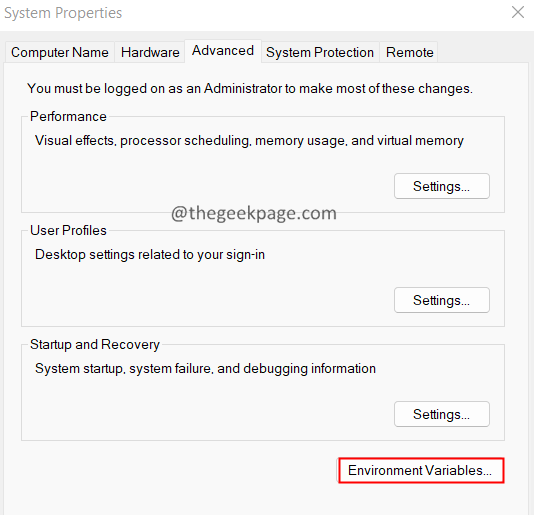
3. Se abre la ventana Variables de entorno. En la sección Variables del sistema, busque las variables Sendero.
4. Haga clic en el Sendero Variable y luego presione el Editar botón como se muestra a continuación.
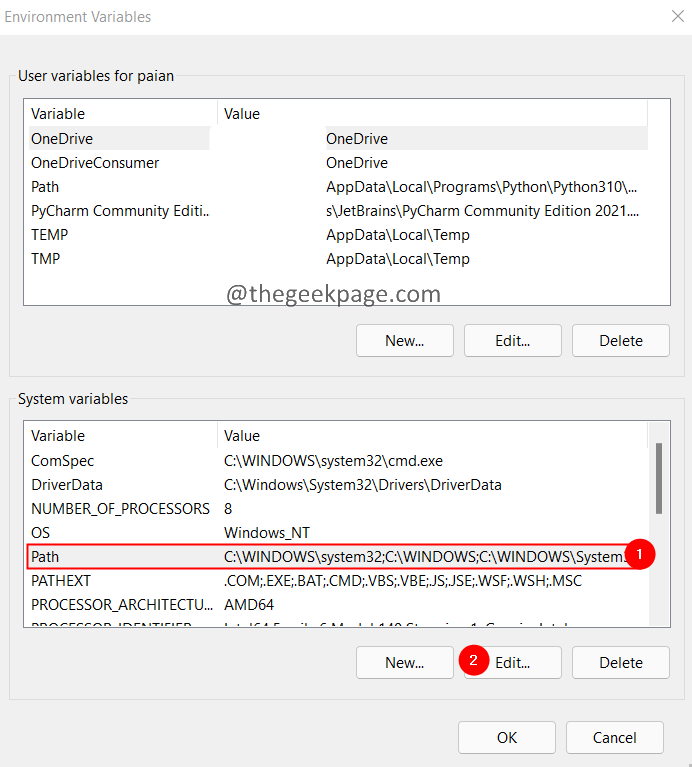
5. En la ventana Editar variable de entorno, haga clic en Nuevo.
6. Pegue la ubicación copiada del Paso 5.
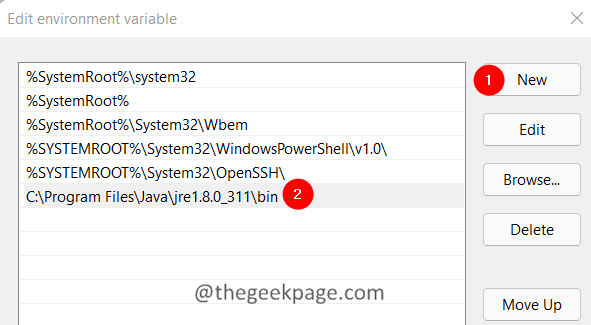
7. Si ve alguna entrada anterior, haga clic en esa entrada y presione el botón Eliminar.

8. Finalmente, haga clic en el OK botón.
9. Dentro de la sección Variable del sistema, busque el JAVA_HOME variable.
10. Haga clic en el botón Editar.
11. En la ventana Editar, en la sección Valor de la variable, pegue la ubicación copiada en el Paso 5.
12. Haga clic en el OK botón.

13. Compruebe si esto ayuda. Si no es así, reinicie su sistema. Las variables de entorno surten efecto después del reinicio.
Solución 3: Ejecute Java con privilegios de administrador
1. Haga clic en el Búsqueda icono.
2. Tipo Javay haga clic en el resultado superior.
3. Ahora, haga clic en el Abrir localización de archivo ubicado en el lado derecho.
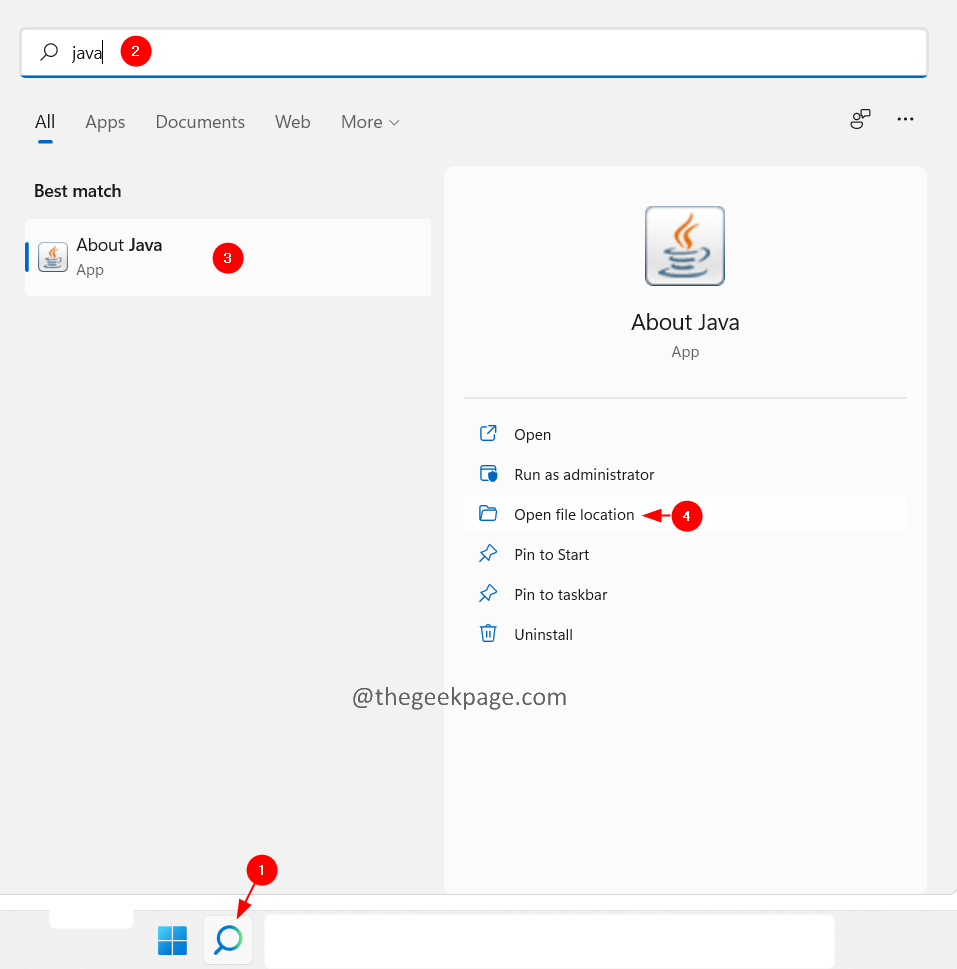
4. En la ventana que aparece, botón derecho del ratón en la aplicación Java y haga clic en Propiedades.
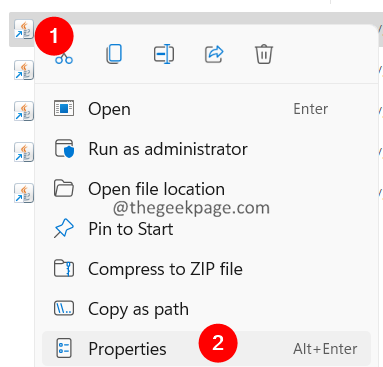
5. Ir a la Compatibilidad pestaña.
6. En la sección de configuración, marque Ejecute este programa como administrador.
7. Haga clic en Solicitar y luego haga clic en OK.
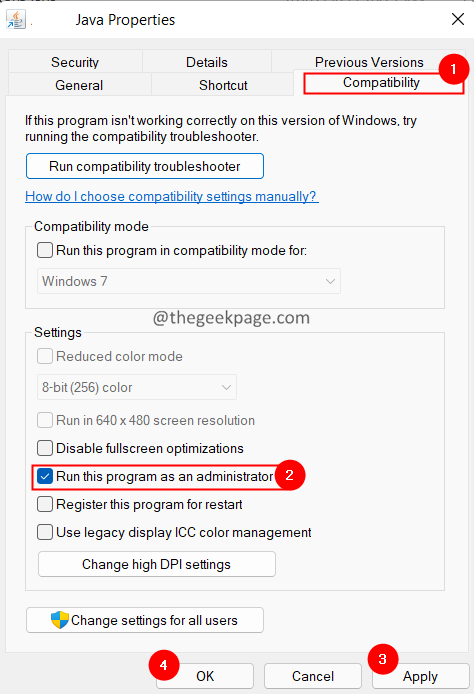
Solución 4: desinstale y vuelva a instalar Java en su sistema.
1. Abra el Diálogo Ejecutar con las llaves Windows+R.
2. Tipo appwiz.cpl y presiona Ingresar.

3. En la ventana que se abre, haga clic en la barra de búsqueda y escriba Java, y presione Entrar.
4. Una vez encontrada la aplicación Java, haga clic en el tres puntos junto a la aplicación.
5. Seleccione Desinstalar.

6. Siga las instrucciones en pantalla para completar el proceso de desinstalación.
7. Ahora, abre el Página de descarga de Java en tu navegador.
8. Descargue la versión adecuada de Java. Los programas de 32 bits usarían Java de 32 bits y los programas de 64 bits usarían aplicaciones Java de 64 bits.

9. Una vez que se complete la descarga, ejecute el archivo ejecutable.
10. Siga las instrucciones en pantalla y complete el proceso de instalación.
Compruebe si esto ayuda.
Eso es todo.
Esperamos que este artículo haya sido informativo. Por favor comente y háganos saber la solución que lo ayudó a superar el error. Además, háganos saber si tiene algún problema, estaremos encantados de ayudarle.
Gracias por leer.


















Danos tu opinión